���������@ �C���f���g�E�C���f���g�����@�@�����̔z�u�i�c�����E��]�j�@�@�܂�Ԃ��đS�̂�\������B�@�@�Z���̌���
�Z�������̉���
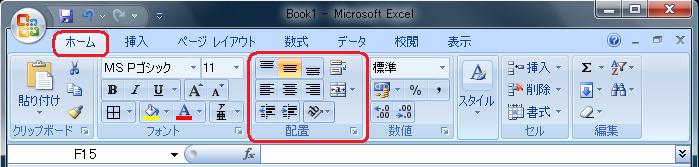
�@��������
�ύX�������Z����I�����u�z�[���v���u�㑵���v�u�㉺���������v�u�������v�u����������ɑ�����v�u���������v�u��������E�ɑ�����v�S6��ނ���܂��B
A1�́u�㑵���v�@B�P�́u�㉺���������v�@C1�́u�������v�@�ɂ��Č��܂����B
A2�́u����������ɑ�����v�@B2�́u���������v�@C2�́u��������E�ɑ�����v�ɂ��Č��܂����B�@
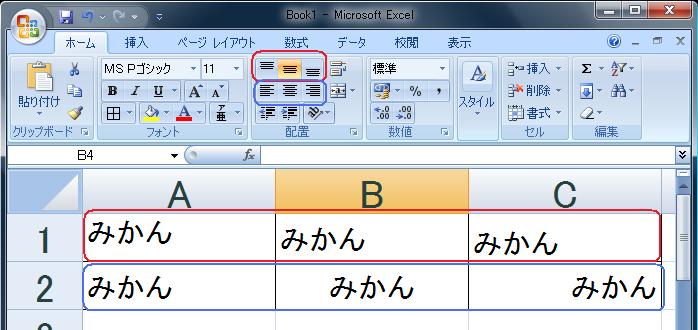
1����1�������̗]������鎖���ł��܂��B�������r���ɋ߂Â������Ă���Ɗ����鎞�Ɏg�p���܂��B
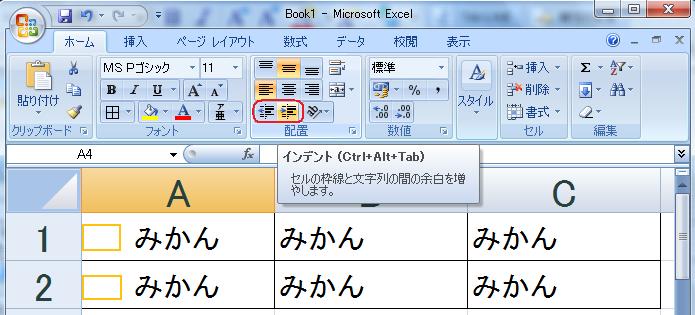
TOP�ֈړ�
�ύX�������Z����I�����u�z�[���v���u�����v

�Z���̏����ݒ�̃_�C�A���O�{�b�N�X���\������܂��B
�@�����N���b�N�i�����̏c������I���j
�AOK�{�^��������
�������c�����ɂȂ�܂��B
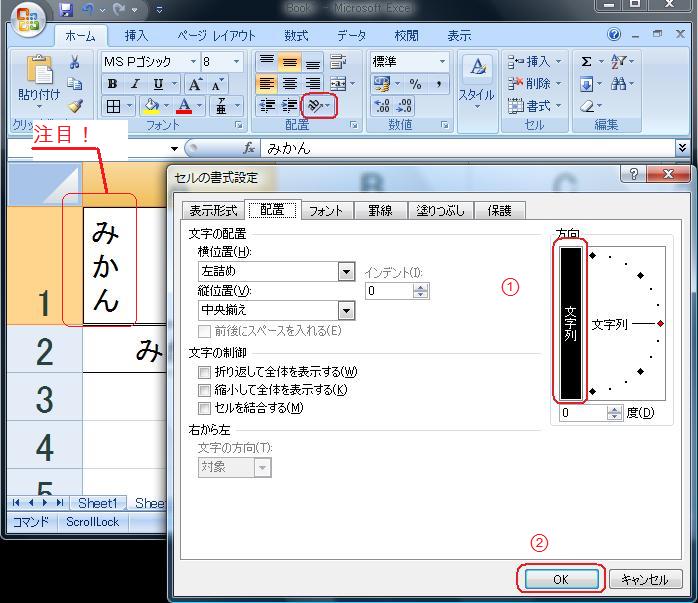
�@�N���b�N����ƕ����Ɋp�x�����܂��B
�A���ڊp�x����͂��邱�Ƃ��ł��܂��B
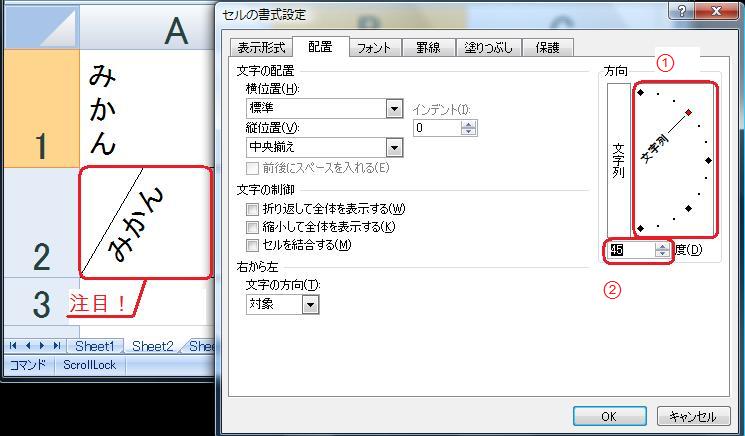
TOP�ֈړ�
�ύX�������Z����I�����u�z�[���v���u�܂�Ԃ��đS�̂�\������v
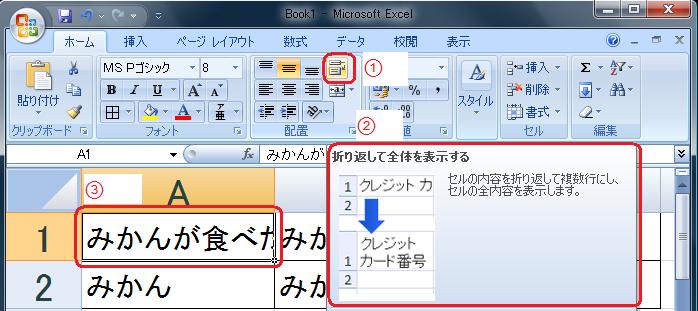
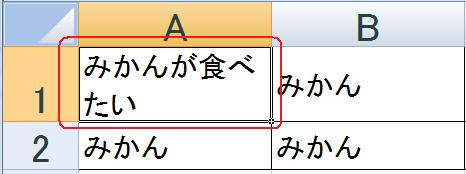
TOP�ֈړ�
�ύX�������Z����I���i2�ȏ�j���u�z�[���v���u�Z���̌����v
�Z�������������鎖���ł��܂��B
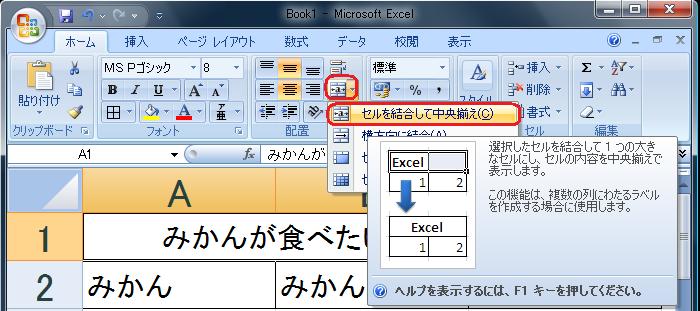
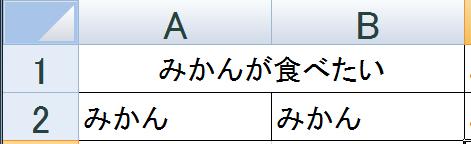
TOP�ֈړ�
�����������Z����I�����u�z�[���v���u�Z�������̉����v
�Z���̌��������������鎖���ł��܂��B
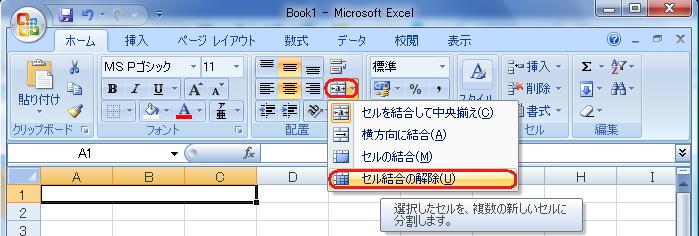
TOP�ֈړ�